Add Your First Domain
最終更新日:2025-10-27 15:50:16
新しいドメインを追加する前に、対応する製品のサービスが有効化されていることを確認してください。サービスがまだ有効化されていない場合は、CDNetworksのテクニカルサポートに連絡し、サービスを有効にしてください。
サービスが有効化されたら、以下の手順に従って新しいドメインを追加してください。
1. コンソールにログイン
CDNetworksからサービスがアクティブになったとの通知を受けたら、次のことができます:
- CDNetworksコンソールにログインして、適切な製品を選択します。
- Configurationに移動し、Create New Domainをクリックします。
2. ドメイン情報の設定
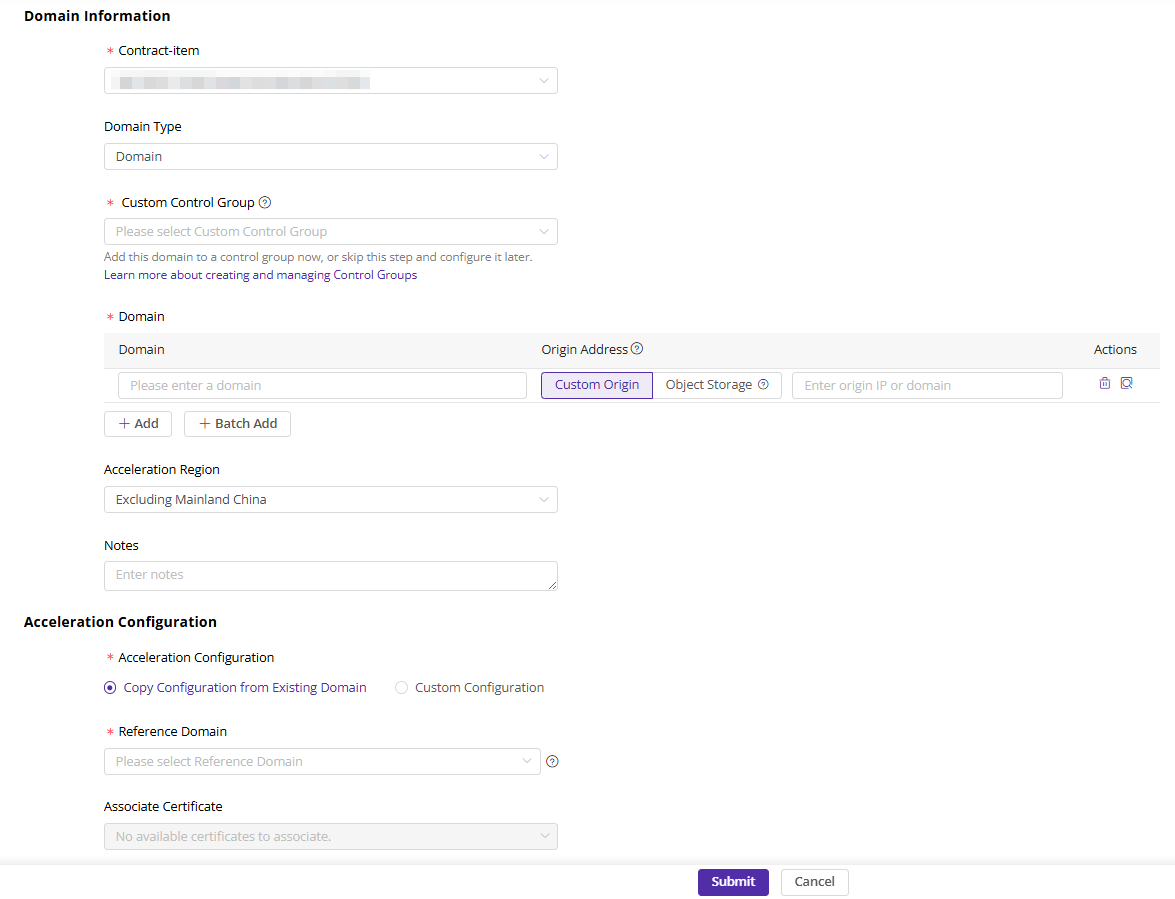
Contract-item
新しいドメインに関連付ける製品と契約を選択します。ドメインが追加されると、自動的に契約制御グループに割り当てられます。
Domain Type
ドメインまたはドメインエイリアス(通常は複数のドメインを同じネットワークサービス又はウェブサイトに指すようにするため使用されるドメインの代替名)を選択します。
Customized Cotrol Group
カスタマイズされた制御グループは、選択したドメインのコレクションです。カスタマイズされた制御グループを選択すると、新しく追加されたドメインがこのコレクションに含まれます。同じ制御グループ内のドメインを選択することで、これらのドメインを管理し、その分析データを表示できます。
Domain
- アクセラレーションドメインは一般にサブドメインまたはワイルドカードドメインを使用します。例えば、
*.cdnetworks.comはワイルドカードドメインであり、console.cdnetworks.comやwww.cdnetworks.comはそのサブドメインまたは第2レベルドメインであり、cdn.console.cdnetworks.comは第3レベルドメインです。 - ワイルドカードドメインを追加する必要がある場合は、
.cdnetworks.comを入力してください。ワイルドカードドメインが作成されると、CDNetworksはデフォルトでワイルドカードドメインの下の第2レベルドメインにもアクセラレーションサービスを提供しますが、第3レベルドメインに対しては別途追加する必要があります。 - ワイルドカードドメインとサブドメインは同じアカウントの下にある必要があります。
Back to Origin IP/Domain
- 自社オリジン: IPまたはドメインを入力して、1つを選択してください。
- Back to Origin IP:
;で区切られた最大64個のIPアドレスを入力できます。IPv4とIPv6に対応しています。 - Back to Origin Domain: 1つだけドメインを構成できます。
- Back to Origin IP:
- WCSオリジン: CDNetworksのオブジェクトストレージを使用する顧客は、WCSオリジンに戻ることを選択できます。
Operation
- 削除: 対応するドメイン構成を削除します。
- Back to Origin検出: オリジンの利用可能性を検証するためのURLを入力します。このテストは「検出」をクリックすると1回だけトリガーされ、定期的には実行されません。
- 追加: 新しいドメイン構成を追加します。
- 一括追加: 同じBack to Origin IP/Domainを持つ複数のドメインを一括で追加できます。
行区切りで最大300個のドメインを一度に追加できます。複数のBack to Origin IPを
;で区切って追加できます。
Accelaration Region
契約の地域に中国が含まれる場合、Accelaration Regionオプションが表示されます。ドメインの必要なサービスエリアに基づいて、中国本土を含むまたは中国本土を除くを選択してください。
- 中国本土を含むを選択すると、CDNアクセラレーションサービスで中国本土のノードを優先することを意味します。工業情報化部の規制により、ドメインは審査を通過する必要があります。ドメイン追加の提出時に、システムは備案チェックも行います。詳細は以下の「設定の提出」セクションを参照してください。
- 中国本土を除くを選択すると、システムは備案チェックを行わず、中国本土のノードはドメインに対してアクセラレーションサービスを提供しません。
Accelaration Configuration
- 既存のドメインから設定をコピーする: 既存のドメインを参照として選択し、その設定を新しいドメインに適用します。
ヒント:
これらの設定は、既存のドメインを参照して新しいドメインに適用できません:基本オリジン、高度オリジン、Back to originリクエストホスト、Back to originリクエストポート、クライアントIPを転送。
ドメインを選択した後、その現在の設定を確認できます。このビューは一般的なコンソール設定のみを表示します。その他特別な設定については、技術サポートにお問い合わせください。 - カスタマイズ設定: ここでキャッシュルールを設定するか、新しいドメインが提出され承認された後に設定を行うことができます。
3. 設定の提出
設定を完了したら、Submitをクリックして設定を提出してください。
アクセラレーション地域で中国本土を含むを選択した場合、システムは提出されたドメインに対して備案チェックを行います。
- 備案チェックに合格すると、「ICP備案あり」と表示されます。すべての備案済みドメインを選択し、Submitをクリックして設定を提出できます。
- 備案チェックに合格しない場合は、「ICP備案なし」とのリマインダーが表示されます。提出前にドメインの備案を完了してください。備案を完了せずにSubmitをクリックすると、設定は手動レビューに送られ、ドメインの状態は「レビュー中」と表示されます。中国本土の高速化サービスを利用して手動レビュー中のドメインは、手動レビューで ICP備案が発見されない場合、作成は失敗します。
ヒント: 提出後5分以上経っても新しく追加されたドメインの状態が「レビュー中」のままの場合は、以下の理由が考えられますので、技術サポートにお問い合わせください。
中国でのアクセラレーションのためのドメインが備案されていない場合は、先にドメインを備案してください。
ドメインには自動で審査できない特別な設定がある場合は、技術サポートにお問い合わせください。
新しいドメインのメインドメインが別の顧客の下に既に存在しており、ドメインの衝突が発生している場合は、技術サポートにお問い合わせください。
新しいドメインと参照されたドメインの間に設定の衝突がある場合は、技術サポートにお問い合わせください。
4. 本番環境での展開
設定のレビューに合格すると、プラットフォームはドメイン設定情報をオンラインノードに派遣し、1~2分以内に有効になり、新しいドメインの追加が成功したことを通知するメールも送信されます。コンソール>設定でレビューの進行状況も確認でき、ステータスはドメインの追加が成功したことを示します。
展開が有効になると、システムは対応するCNAMEアドレスを割り当て、アクセラレーションサービスを有効にするためにCNAME設定を完了する必要があります。詳細はConfigure the CNAME Recordをご参照ください。